Opera показывать полный адрес
Где находятся привычные настройки браузера опера, знает каждый пользователь. Но мало кому известно, что данный обозреватель имеет параметры, отыскать которые сможет только опытный серфер. Если желаете узнать, что именно включают в себя экспериментальные настройки, а также стоит ими пользоваться или нет, ознакомьтесь с данной статьей.
Как запустить Opera flags
Для открытия зашифрованных параметров, пользователю необходимо ввести в поисковую строку «opera:flags», нажать энтер.
Запустится страница, где первым делом разработчики предупреждают юзера, что внесение даже незначительных изменений может привести к некорректной работе оперы. Компания не несет ответственности за действия юзеров. Неуверенным в своих возможностях людям, лучше не вносить какие-либо изменения в функции.
Здесь разрешается посетить доступные и недоступные функции.
Первая категория включает в себя:
- улучшения адресной строки;
- возможность установки расширений магазина гугл хром;
- параметры совместимости с хромиум;
- крипто-кошелек в сочетании с различными платформами;
- запуск нового сервера для крипто-кошелька;
- навигационные предложения для URl, имеющих визуально похожие адреса;
- инструменты разработчика.
Это основные скрытые инструменты, которые пользователи могут изучить. Фактически их гораздо больше, но для чего необходима большая из них часть, разобраться довольно-таки трудно. Также стоит отметить, что данные параметры полностью на английском языке, поэтому отправляясь на страницу, запаситесь хорошим переводчиком.
Для активации настроек, обратите внимание на правую часть выбранного параметра. Здесь имеется небольшое окошко.
Чтобы включить настройку, нажмите на стрелочку, выберите нужный пункт. У пользователя имеется возможность включить, выключить функцию или оставить ее по умолчанию.
Вторая категория – недоступные. К ним относятся инструменты, изменить которые пользователь в данное время не сможет, так как используется неподходящая операционная система.
Скрытые настройки браузера опера стоит ли использовать
Неспроста разработчики скрыли функции от посторонних глаз, ведь внесение изменений в них может повлечь за собой немало хлопот. Чтобы не столкнуться со сбоями в работе обозревателя, после проведения экспериментальных настроек, нужно быть наверняка уверенным в собственных действиях.
Если, изменив параметры, серфер желает вернуть первоначальный их вид, следует использовать соответствующую кнопку. Располагается она в правой части монитора, в открытых скрытых функциях.
После нажатия на кнопку, пользователю нужно подтвердить действия, и перезапустить обозреватель.
Настройки браузера Опера могут быть обычными или экспериментальными. Вторая категория предназначается для людей, хорошо разбирающихся в программировании. Большая часть инструментов, проходящих тестирование, в будущем может появиться в обозревателе. Если юзер активирует настройки, требующие доработок, опера может дать сбои. Чтобы не столкнуться с проблемами функционирования браузера, лучше избегать неизвестных параметров и менять их только в том случае, если уверены, что вреда они не нанесут.
Редактор настроек Opera
Набираем в адресной строке и правим, но осторожно.
Неправильное отображение Друзья 4PDA в мониторе темы
Инструменты - Общие настройки - Веб-страницы - Подогнать по ширине
Если есть галочка - отображение неправильное, если нет - порядок.
Локализация Opera
Проверка орфографии
Красное подчеркивание - проверка орфографии. Она по умолчанию проверяет по английскому словарю. Проверку можно отключить или заменить словарь на русский.
ПКМ в текстовое поле ответа в теме- Проверять орфографию (поставить флажок)
ПКМ в текстовое поле ответа в теме- Словари - Добавить/удалить словари (следовать инструкции)
Отключение проверки орфографии:
ПКМ в текстовое поле ответа в теме- Проверять орфографию (снять флажок)
Пароли в Opera
OperaPassView-просмотр паролей и Unwand

OperaPassView
Просмотр сохранённых в файле wand.dat паролей.
Расширения для Opera
Как скачать музыку и видео из Вконтакте?
Данный скрипт работает и на Youtube
Dr.Web в Opera
Dr.Web в Вашем браузере — новая бесплатная услуга по проверке на вирусы.
Новый бесплатный сервис от компании "Доктор Веб" представляет собой расширение (plug-in). С его помощью перед открытием любой страницы в Интернете или закачкой файла на Ваш компьютер Вы можете проверить, содержат ли файлы, предлагаемые для скачивания, вирусы или прочие нежелательные программы (дозвонщики, рекламные программы, шпионское ПО и проч.). При этом проверка делается последней версией антивируса Dr.Web с самым полным набором вирусных баз.
При этом не нужно закачивать ни антивирусную программу, ни нужный файл на Ваш компьютер, — проверка осуществляется на серверах компании "Доктор Веб", входящих во Всемирную систему обновлений антивируса Dr.Web. Время проверки зависит от объема проверяемого файла — от нескольких секунд до нескольких минут.
Dr.Web LinkChecker
Lightshot - простой и удобный скриншотер
- Выделение любой области экрана;
- Аплоад скриншота на сервер;
- Короткая ссылка на скриншот;
- Сохранение в файл (png, jpg, bmp);
- Копирование в буфер обмена;
- Редактирование в онлайн редакторе;
- Моментальный пост в Twitter и Facebook;
- Печать на принтер.
Анти баннер для Opera
CensureBlock - блокировка порносайтов
Существует много способов блокировать сайты "клубничной" тематики.
Для этого придумано множество программ, в браузерах есть "родительский контроль", некоторые используют сервисы WOT (Web of Trust), депутаты блокируют сайты с помощью законов, а самые продвинутые используют километровые файлы "hosts". Всё это почти не приносит результата, так как эти программы и сервисы, в основном, не рассчитаны на русскоязычный сегмент сети.
Внешний вид окна Opera можно настраивать в очень широком диапазоне. Это относится и к графическому оформлению, и к размещению элементов управления. В частности, можно отключить отображение адресной строки браузера и этим увеличить пространство, отводимое для страниц сайтов. Если позже понадобится вновь включить адресную строку, то сделать это будет не сложно.
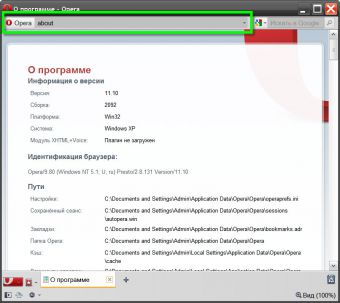
- Как вернуть адресную строку в Опере
- Как вернуть в Опере панель
- Как вернуть адресную строку
Раскройте меню браузера и наведите курсор мыши на строку «Панели инструментов». В открывшемся списке выберите пункт «Панель адреса» и с задержкой в одну секунду браузер отобразит адресную строку. Это самый простой из всех возможных способов. При необходимости снова скрыть эту строку действовать можно точно так же - этот пункт в меню действует как триггер, т.е. один щелчок включает, следующий отключает и т.д.
Другой способ - изменить соответствующую установку в окне настроек оформления браузера. Чтобы его открыть, тоже надо раскрыть главное меню, но выбрать в нем нужно пункт «Оформление». Вместо меню можно воспользоваться сочетанием «горячих клавиш» SHIFT + F12. В окне с настройками оформления внешнего вида перейдите на вкладку «Панели инструментов» - в ней размещены все те же пункты, которые присутствуют и в разделе меню с таким названием. Поставьте отметку в чекбоксе, помещенном рядом с надписью «Панель адреса», и нажмите кнопку «OK».
Если отметка в поле, отвечающем за отображение адресной строки, выставлена, а ее все же нет в окне браузера, то в том же окне «Оформления» (SHIFT + F12) перейдите на вкладку «Кнопки». В левой ее части размещен список с заголовком «Категория». Выберите в нем строку «Браузер: просмотр».
Найдите изображение адресной строки в перечне органов управления, размещенных в этой секции вкладки «Кнопки». Наведя на нее курсор мышки и нажав левую кнопку, вы получите возможность перетащить этот элемент в нужно место на рамке окна браузера. Наиболее привычное место размещения адресной строки - вверху над страницей сайта. Переместив элемент в наиболее подходящее место, отпустите левую кнопку, а затем щелкните кнопку «OK» в окне «Оформление».
Если возникнет необходимость вновь отключить отображение адресной строки, то не обязательно опять искать соответствующую установку в настройках браузера. Достаточно щелкнуть ее правой кнопкой мыши, раскрыть в контекстном меню раздел «Настроить» и выбрать пункт «Убрать с панели».

Параметры браузера Opera настроены по умолчанию оптимально под потребности большинства пользователей, но в процессе его использования приходится корректировать их под индивидуальные задачи. Давайте разберемся, как настроить Оперу для более удобной работы.
Регулировка параметров браузера
Пошагово рассмотрим, как отрегулировать различные параметры веб-обозревателя.
Этап 1: Переход в раздел настроек
Для начала разберемся, как перейти в раздел основных настроек. Для этого щелкните по логотипу Opera в левом верхнем углу веб-обозревателя и из раскрывшегося списка выберите «Настройки».

В нужный раздел можно попасть и другим способом, применив комбинацию горячих клавиш Alt+P. Также окно настроек можно открыть, введя в адресную строку веб-обозревателя указанное ниже выражение и нажав Enter:

Этап 2: Основные настройки
После перехода в интересующий нас раздел веб-обозревателя по умолчанию будет открыто окно с основными настройками.
-
В самом верху расположена группа параметров блокировки рекламы. Здесь можно включать или отключать встроенный блокировщик браузера путем клика по переключателю, а также добавлять в исключения сайты, на которых нет необходимости деактивировать отображение рекламных материалов.




- включить (или деактивировать) тему в темных тонах;
- отобразить (или отключить) панель закладок;
- настроить размер и другие параметры шрифта;
- изменить масштаб веб-страниц;
- активировать выделение ссылок на страницах путем нажатия клавиши Tab.

- Копировать;
- Вставить и перейти;
- Сохранить как PDF;
- Снимок;
- Добавить на Экспресс панель.







- начальная страница;
- вкладки предыдущего сеанса;
- определенная страница (в этом случае нужно дополнительно указать, какая именно).


Этап 3: Дополнительные настройки
Кроме основных настроек браузера, существуют ещё и дополнительные. Как правило, к ним пользователи обращаются реже, но и эти параметры не менее важны для нормального функционирования веб-обозревателя. Дополнительные настройки разделены на 3 подраздела:
- «Безопасность»;
- «Возможности»;
- «Браузер».

- Дополнение поисковых запросов и адресов с помощью сервиса подсказок в адресной строке;
- Отправление запрета на отслеживание поискового трафика;
- Разрешение сайтам проверять наличие сохраненных способов оплаты;
- Использование подсказок для ускорения загрузки страниц;
- Автоматическая отправка отчетов об аварийном завершении работы браузера;
- Отправка информации разработчику об использовании функций веб-обозревателя;
- Защита от вредоносных сайтов;
- Загрузка изображений для рекомендованных источников в «Новостях»;
- Отправка данных разработчику об использовании новостей.



- паролями;
- способами оплаты;
- адресами и другими данными.







- Валюты (по выбранному направлению);
- Единиц измерений;
- Часовых поясов.




- Миниатюры вкладок при наведении;
- Полный URL в комбинированной адресной строке;
- Поле поиска в адресной строке;
- Задержка загрузки фоновых вкладок;
- Chromecast.





Этап 4: Сброс настроек
Если по какой-то причине внесенные вами изменения настроек привели к некорректной работе браузера, нужно произвести сброс параметров к состоянию по умолчанию.
-
В самом низу страницы дополнительных настроек веб-обозревателя в разделе «Браузер» щелкните по элементу «Восстановление настроек по умолчанию».

Этап 5: Экспериментальные настройки
Также в браузере Opera имеется раздел экспериментальных настроек. Представленные тут функции ещё находятся на стадии тестирования разработчикам.
Внимание! Изменять эти параметры рекомендуется только продвинутым пользователям. Изменения могут нарушить работоспособность веб-обозревателя, а поэтому они производятся исключительно на собственный страх и риск.
Переход к экспериментальным настройкам разработчики специально усложнили, чтобы неподготовленный пользователь не мог вследствие ошибочных действий внести фатальные изменения. Для того чтобы открыть окно скрытых параметров, введите в адресную строку веб-обозревателя команду:
Затем щелкните по кнопке Enter на клавиатуре.

Более подробно об экспериментальных параметрах читайте в нашей отдельной статье.
Браузер Opera предоставляет довольно широкие возможности по регулировке внутренних параметров. Изучив их, каждый сможет настроить данный веб-обозреватель под свои потребности.

Отблагодарите автора, поделитесь статьей в социальных сетях.

Помогла ли вам эта статья?
Еще статьи по данной теме:
Не воспроизводится видео на ютубе
Здравствуйте! Попробуйте выполнить все рекомендации, которые описаны в этой статье. Если после всех манипуляций проблема не исчезнет, тогда опишите подробно следующие моменты:
1. Только ли в Опере не воспроизводятся ролики на Ютубе или в других браузерах тоже;
2. В Опере нее воспроизводится видео только на Ютубе или на других видеохостингах тоже проблема.
Читайте также:


